一、 开发环境和工具
1、 WIN10系统
2、 Visual Studio社区版 2019(C#)
二、 创建自定义控件窗体
① 添加一个自定义控件,右键解决方案,点击添加,然后点击用户控件

② 选择用户控件(Windows窗体)
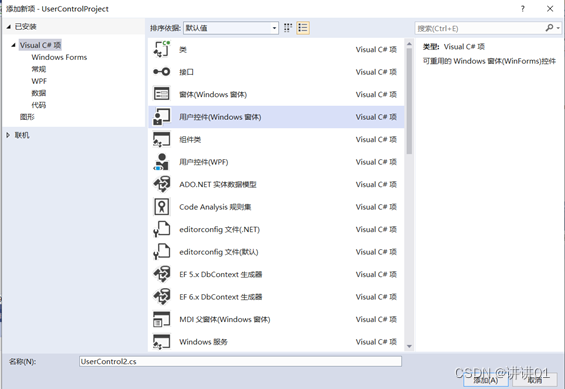
③ 得到如下图所示控件

④ 从左侧工具箱拖曳控件并布局,如下图所示

⑤ 查看工具箱就能够看见我们的自定义控件已经在工具箱生成了
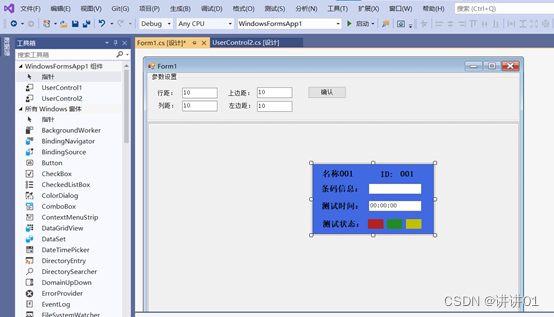
三、 添加相应函数
① 设置名称
public void SetName(string Name)
{
this.lab_Name.Text = Name;
return;
}
② 更新测试时间
public void UpdateTimer(int Sec)
{
string StrHour;
string StrMin;
string StrSec;
if ((Sec / 3600) < 10)
StrHour = "0" + (Sec / 3600).ToString();
else
StrHour=(Sec / 3600).ToString();
if (((Sec % 3600) / 60) < 10)
StrMin = "0" + ((Sec % 3600) / 60).ToString();
else
StrMin= ((Sec % 3600) / 60).ToString();
if (((Sec % 3600) % 60) < 10)
StrSec = "0" + ((Sec % 3600) % 60).ToString();
else
StrSec= ((Sec % 3600) % 60).ToString();
this.textBox_TestTimer.Text = StrHour + ":" + StrMin + ":" + StrSec;
return;
}
③ 更新测试状态
public void UpdateTestState(bool LedRed,bool LedGreen, bool LedYellow)
{
if (!LedRed)
this.lab_LedRed.BackColor = System.Drawing.Color.Firebrick;
else
this.lab_LedRed.BackColor = System.Drawing.Color.Red;
if (!LedGreen)
this.lab_LedGreen.BackColor = System.Drawing.Color.ForestGreen;
else
this.lab_LedGreen.BackColor = System.Drawing.Color.Lime;
if (!LedYellow)
this.lab_LedYellow.BackColor = System.Drawing.Color.ForestGreen;
else
this.lab_LedYellow.BackColor = System.Drawing.Color.Yellow;
return;
}
④设置ID
public void SetID(int IDIndex)
{
if(IDIndex<10)
this.lab_IDValue.Text ="00" + IDIndex.ToString();
else if(IDIndex < 100)
this.lab_IDValue.Text = "0" + IDIndex.ToString();
else if (IDIndex < 1000)
this.lab_IDValue.Text = IDIndex.ToString();
return;
}
四、 控件应用
using System;
using System.Collections.Generic;
using System.Data;
using System.Drawing;
using System.Linq;
using System.Text;
using System.Threading.Tasks;
using System.Windows.Forms;
namespace WindowsFormsApp1
{
public partial class Form1 : Form
{
public Form1()
{
InitializeComponent();
}
int Sec = 0;
UserControl2[] userControl1 = new UserControl2[1024]; //创建控件数组
private Layout layout = new Layout();
/// <summary>
/// 更新测试时间
/// </summary>
/// <param name="count"></param>
/// <param name="Sec"></param>
private void UpdataTimer(int count,int Sec)
{
for (int i = 0; i < count; i++)
{
userControl1[i].UpdateTimer(Sec) ;
}
}
/// <summary>
/// 添加控件,count为添加控件数量
/// </summary>
/// <param name="count"></param>
private void AddControl(int count)
{
int PanelWidth;
int PanelHeight;
int ColCount = 0;
this.panel1.Controls.Clear();//清除面板控件
PanelWidth = this.panel1.Width;
PanelHeight = this.panel1.Height;
layout.RowGap = Convert.ToInt32(textBox_RowGap.Text);
layout.ColGap = Convert.ToInt32(textBox_ColGap.Text);
layout.LeftGap = Convert.ToInt32(textBox_LeftGap.Text);
layout.TopGap = Convert.ToInt32(textBox_TopGap.Text);
layout.Height = 134;
layout.Width =218;
//根据面板宽度,计算多少列
ColCount = (PanelWidth - layout.LeftGap - layout.RightGap) / (layout.Width + layout.ColGap);
for (int i = 0; i < count; i++)
{
userControl1[i] = new UserControl2(); //实例化控件
//根据列距,行距,计算控件位置
userControl1[i].Location = new System.Drawing.Point((i % ColCount) * (layout.Width + layout.ColGap) +layout.LeftGap,(i / ColCount) * (layout.Height + layout.RowGap) + layout.TopGap);
//更新测试状态
userControl1[i].UpdateTestState(true, true,true);
//设置名称
userControl1[i].SetName("名称" + (i + 1).ToString());
//设置ID
userControl1[i].SetID(i + 1);
//设置控件宽度和高度
userControl1[i].Width = layout.Width;
userControl1[i].Height = layout.Height;
//添加相应控件
this.panel1.Controls.Add(userControl1[i]);
}
this.timer1.Start();
}
private void button1_Click_2(object sender, EventArgs e)
{
AddControl(32);
}
private void timer1_Tick(object sender, EventArgs e)
{
Sec++;
UpdataTimer(32, Sec); //更新测试时间
}
}
}
五、效果演示
C#自定义控件-CSDN直播C#自定义控件 https://live.csdn.net/v/247427
https://live.csdn.net/v/247427
本文内容由网友自发贡献,版权归原作者所有,本站不承担相应法律责任。如您发现有涉嫌抄袭侵权的内容,请联系:hwhale#tublm.com(使用前将#替换为@)